Hosts文件相信很多朋友都不會陌生,它是一個沒有擴展名的Windows系統文件,通過修改hosts文件可以屏蔽網頁、屏蔽廣告,打開一些普通方式無法訪問的國外網頁等等,對於很多電腦愛好者朋友來說,經常會用到。最近小編發現,很多安裝或者升級Win10的朋友找不到Hosts文件在哪裡,接下來小編將其路徑告訴大家,並分享一下Win10快速打開hosts文件位置方法。

Win10快速打開hosts文件位置?
在Windows系統中,包括XP、Win7、Win8以及最新的Win10系統中,hosts文件都是位於系統盤的Windows文件夾夾下,文件位置路徑如下。
C:\WINDOWS\system32\drivers\etc
最前面的C:中的C代表系統C盤,如果系統安裝在非C盤,如D/E/F盤等,請以系統安裝的盤符為准。
Win10快速打開hosts文件位置
除了可以根據上面的Hosts文件路徑去找到hosts文件外,還可以用更簡單的一種方法快速找到hosts文件,具體方法如下。
1、首先使用 Win + R 組合快捷鍵打開運行命令框,然後在打開後面鍵入或者粘貼上上面的Hosts文件路徑,如圖所示。
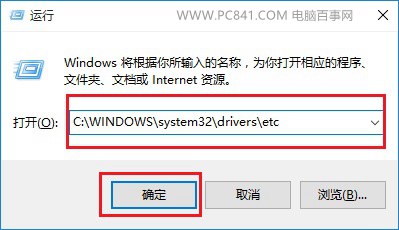
2、鍵入Hosts文件路徑後,點擊底部的“確定”就可以快速打開hosts文件位置了,如圖。
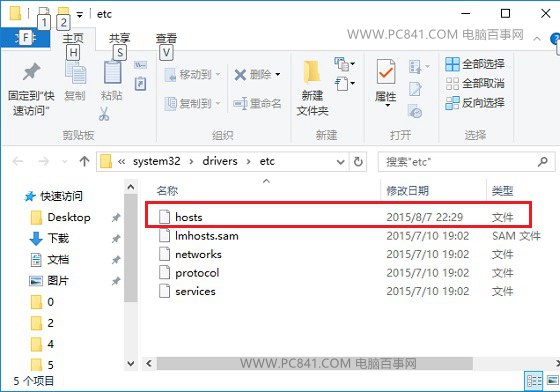
如果要打開hosts文件,可以直接使用記事本方式打開。如果etc文件夾中並沒有Hosts文件,那麼可能是該文件隱藏了,可以設置一下,讓其顯示出來即可。
相關教程:Win10隱藏文件怎麼顯示 Win10顯示隱藏文件或文件夾方法
Win10快速打開hosts文件位置方法就為大家介紹到這裡,如果遇到hosts文件無法修改,則可以查看技術幫助教程:【hosts文件無法修改怎麼辦 Hosts文件無法保存的解決辦法】。